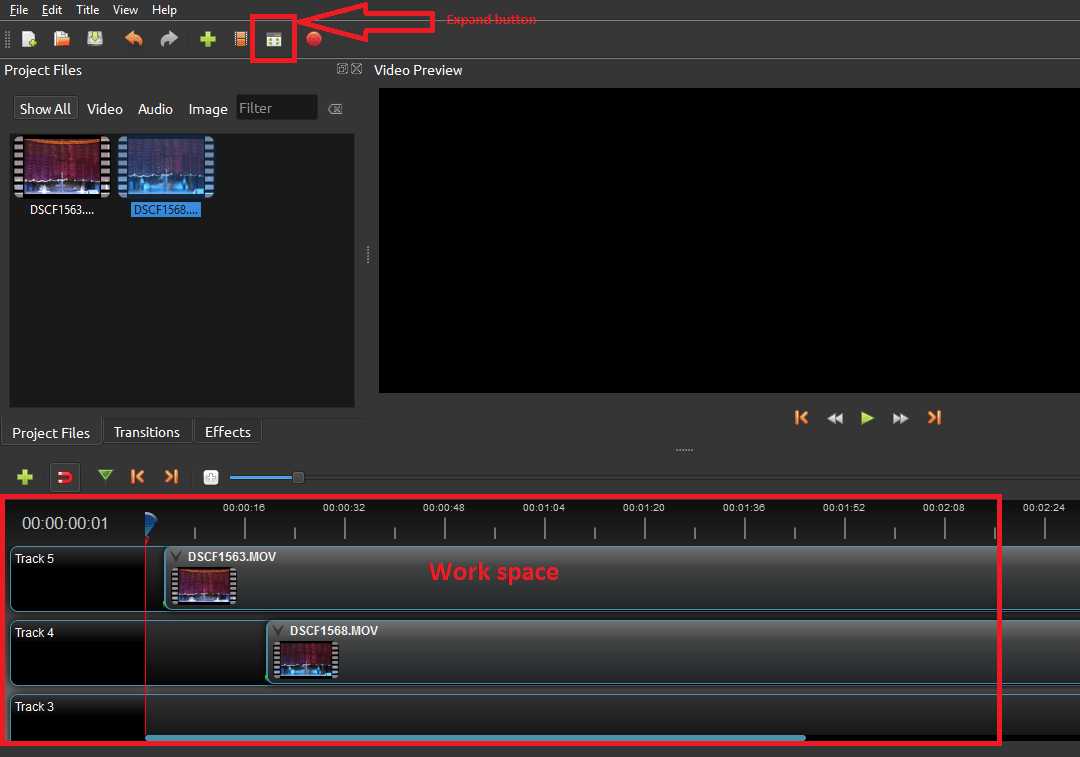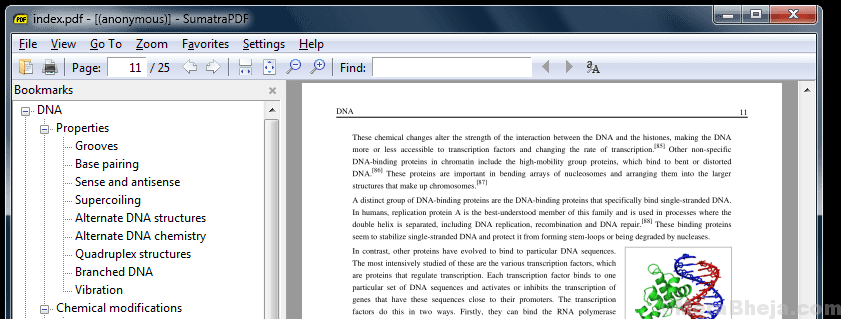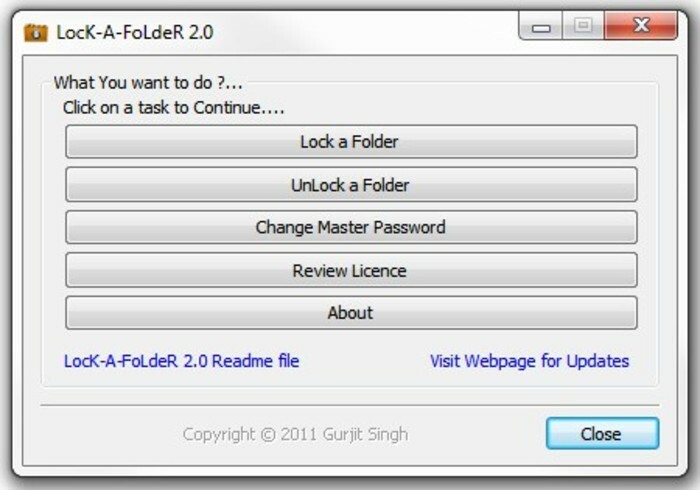SSD (solid state-stasjon) har nylig kommet på markedet som bedre avanserte alternativer til harddisker (HDD). SSD blir noen ganger også referert til som en solid state-disk. SSD er veldig rask i forhold til harddisker med forskjellige parametere og gir bedre ytelse. Men kostnaden for SSD er ganske høyere relativt. For alle brukere som er bekymret for kostnadene, kan ta til takke med en halvveis og ta en hybridkjøring hjem. Integrasjonen av begge disse stasjonene kalles Hybrid-stasjon. Denne stasjonen har noen funksjoner fra begge stasjonene.
SSD-er er kjent for å være ytelsesforsterkere for maskinen din, men spørsmålet er at om SSD er helt pålitelig som HDD er. I så fall kan ikke til og med HDD være helt pålitelig. På slutten av dagen vet vi at begge er bare enheter. Men plikten med å holde dem i god helse er på oss, og forebyggende tiltak anbefales alltid. Så vi vil diskutere hva alle tiltak kan tas for å holde SSD i god tilstand og sikre dets levetid og beskytte våre viktige data.
Se også: -12 beste lavpris enkeltkort mini-PCer
Det er visse verktøy tilgjengelig i markedet som kan hjelpe oss med å holde SSD i en lydtilstand og forhindre at den krasjer og også forbedre ytelsen og utholdenheten.
Vi vil diskutere disse verktøyene en etter en: -

CrystalDiskMark (CDM) er et av de beste verktøyene som er tilgjengelige i markedet for å kontrollere statusen til SSD på maskinen din. Ulike parametere tas i betraktning av CDM mens de måler ytelsen. Grunnleggende lese- og skrivehastighet kan beregnes av CDM. Lese- og skrivehastigheten kan være enten 'Sekvensiell' eller 'Tilfeldig'. Tallene som er oppnådd vil tillate deg å måle. Hastighetene beregnes av enheten ‘Megabyte per sekund.’ Den vil også fortelle deg om diskoperasjoner.
CrystalDiskMark (CDM) kommer gratis og lar deg sjekke hastigheten med hensyn til å skrive og lese med andre disker. Vanligvis er CDM programvare som brukes til å måle en rekke andre maskinvarer, som minnekort, harddisker (mekaniske), RAM-disker og USB-stasjoner. Så verktøyet har mye fleksibilitet med forskjellige tilgjengelige stasjoner. Det er rekkevidde tilgjengelig for størrelse med CDM for å kjøre sjekken. Det er mellom 50 MB og 4 GB. Du har frihet til å velge antall pasninger du vil imøtekomme mellom sjekken. Generelt, hvis nøyaktighet ble analysert, produserte test med flere passeringer mer nøyaktighet enn testene med mindre passeringer. Du har lov til å velge antall løp, og det er å foretrekke å holde tallet på tre.
Så du kan enten ta tester enkeltvis eller ta en fullstendig test på en gang. Brukeren har også fått en annen valgfrihet når han bruker CDM, han kan enten velge dataene i en binær form av 1 og 0 eller velge å mate dataene vilkårlig. Inngangen vil ha en tendens til å påvirke utdataene på maskinvarekomprimering. Installatør- og bærbare versjoner av CDM kan enkelt skaffes.
Følgende typer typer tester er tilgjengelige: -
Alle
Sekvensiell - Du kan forvente høyere resultater fra denne testen.
512k Test
4K-tester - Hvis filstørrelsene er store, er denne testen å foretrekke.
4k QD –Kjent som kødybde. Kjent å bruke full kapasitet til å kjøre testen.
Det skal bemerkes at CDM bare er tilgjengelig med Microsoft Windows-operativsystem.

AS SSD Benchmark er et av de topprangerte verktøyene for å kontrollere statusen til disken din. Hastigheten på disken din er veldig viktig, og du må ta all tilgjengelig omsorg for å sikre at disken din leverer det du trenger til enhver tid. Du kan teste tilfeldig 'lese og skrive' ytelse og også sekvensiell 'lese og skrive' ytelse. Begge disse testene, Tilfeldig og Sekvensiell kan utføres uten bruk av hurtigbufferen.
AS-SSD Benchmark vil kjøre testene og finne tilgangstiden som kreves for SSD. 1 eller 64 tråder kan brukes av programvaren til å kjøre testen. Diskens oppførsel kan også sjekkes ved hjelp av en ekstra test med AS SSD Benchmark. Du trenger ikke å installere denne programvaren på maskinen din; du kan veldig godt kjøre programvaren uten å måtte installere maskinen. Programvaren vil også fortelle deg hvor mange SSD-er det er på maskinen din, uten at du trenger å mate dataene om det samme manuelt.
Når AS-SSD Benchmark forteller deg antall SSD-er tilgjengelig på datamaskinen din, kan du gå videre for testing. Du kan velge SSD-en som du ønsker å bli testet og beordre programvaren til å kjøre testene.
Det er tre typer tester som kan kjøres ved hjelp av programvaren. SEQ er en test som kan utføres for å bestemme hvor lang tid det tar å lese og skrive en fil på 1 GB. For å måle hastigheten på 4K-blokker, kan du bruke 4K Test. Hvis du vil finne ut hastigheten på 64 tråder, kan du gå med 4K-64Thrd. Og hvis brukeren skulle bestemme tilgangstiden, ville det også være mulig. Tilgangstid forteller vanligvis lesehastigheten til hele SSD-kapasiteten. Så resultatene er kategorisk for lese og skrive og også som kombinasjonen.
Brukeren vil vanligvis få en poengsum for lese- og skrivehastighet sammen med en poengsum kalt global poengsum. En høyere poengsum indikerer bedre form på SSD-en. Det er funksjon som kalles 'Copy Benchmark'. Denne funksjonen lar brukeren plassere filene av større størrelse i mappene som er laget. Hele operasjonshastigheten for lese og skrive kan beregnes.
Ettersom AS SSD Benchmark ikke trenger å installeres, kan du alltid lagre oppsettet på en ekstern USB og kjøre programvaren når det er nødvendig. Programvaren vil kaste lys over kompleksiteten på stasjonen og også hjelpe deg med å erkjenne ytelsen. Programvaren er gratis og bærbar som nevnt ovenfor.

CrystalDiskInfo er gratis programvare som brukes til å kontrollere helsen til SSD-en. Programvaren vil fortelle deg statusen i forhold til mange ting på SSD. Overvåking, rapportering og analyseytelse kan bestemmes ved hjelp av denne programvaren. Det er også kjent som SMART (Self-Monitoring, Analysis, and Reporting Technology) verktøy. Det kan også fortelle deg om andre ting som den nåværende temperaturen og statusen til helsen (ytelse og optimalisering).
På dashbordet vil skjermen lese deg en liste over ulike systemdata som er oppdatert. Ved å kaste et blikk på denne listen, kan du bli kjent med om ting fungerer til din fordel eller ikke. Du kan bestemme om ting ikke går slik du vil at de skal være.
Det er tilgjengelige innstillinger der du kan stille varslene. Disse varslene vil varsle deg når ting går galt i systemet. Det er muligheter for å stille varselet, enten ved lydvarsling, eller du kan velge å motta varslene via post. Hvis du vil oppdatere dataene med jevne mellomrom, har du et alternativ til å gjøre det også. Du kan velge intervallet, og dataene oppdateres hver gang etter dette intervallet. Du kan bestemme ventetiden før du åpner programmet ved oppstart. Det er funksjon for automatisk gjenkjenning, en bruker kan enten la den være på eller slå den av, basert på hans preferanse. Det er andre konfigurasjoner tilgjengelig for brukeren.
Så du kan enkelt finne ut av visse ytelsesverdier ved å se på grensesnittet. Hvis du ser på toppen av grensesnittet, finner du helsestatus og også temperaturen. Hvis du ser på bunnen, vil du se verdier for overvåking, rapportering og sanntidsanalyse. Programvaren har ikke et flott brukervennlig grensesnitt. Brukeren må være en teknisk person for å betjene programvaren. Overraskende nok vil du ikke finne støtte for å løse spørsmål. Den beste måten ville være å gå online og finne hjelpen og deretter begynne å betjene programvaren. Du må også være teknisk forsvarlig for å tolke dataene som er tilgjengelige for deg. Ellers ville det ikke være fornuftig å bruke denne programvaren til en vanlig person eller som ikke er en teknisk person. Så du trenger litt kunnskap for å kunne betjene programvaren også for å kunne gi mening om dataene som vises.
CrystalDiskInfo brukes også til å overvåke ytelsen til harddisker. Programvaren har begge versjoner; en som kan installeres og en annen er bærbar.

SSD Life er programvare som kan bestemme SSD-ens levetid. Denne programvaren har et flott alternativ som kan lage en sikkerhetskopi av alle dataene før stasjonen krasjer eller dør. SSD Life kjører testen og gir deg dataene i sanntid. Den har evnen til å fortelle deg om alvorlige problemer på stasjonen. SSD Life fungerer også hvis den ikke er installert, fordi den også kommer som en bærbar versjon.
SSD Life vil avsløre informasjonen om skriftlige data på stasjonen. Du kan også finne informasjonen for data som leses på stasjonen. Dataene du blir hentet, vil være i hele stasjonenes levetid. Du kan også bestemme kapasiteten til stasjonen og hvor mye av den som brukes, og hvor mye av den som ikke er utnyttet. Så, du vil ha en ide om ytelsen til stasjonen og også statusen for hvor fin den kjører. Du vil vite i hvilken grad stasjonen er slitt og revet. Så under lignende arbeidsforhold, vil du kunne måle ytelsen og levetiden. Du kan også få data om antall timer SSD har jobbet til dags dato. Du kan også grave videre for å finne ut detaljer som er tekniske, som TRIM-støtte som stasjonen din har eller ikke.
Brukeren har sannsynligvis ingen kontroll over innstillingene, og vil derfor bare kunne få relevant informasjon om stasjonen. Programvaren anbefales absolutt for brukerne, som tenker å kjøpe en brukt SSD. Så før du skyter ut pengene, kan du alltid kjøre de nødvendige testene ved hjelp av SSD Life. Testene vil gi deg en bedre ide om stasjonenes helse og la deg ta en klok beslutning om kjøpet. Med lang levetid vil programvaren fortelle deg hvilken type SSD du bruker.
Basert på informasjonen som er hentet, kan du ta anbefalte korrigerende eller forebyggende tiltak for å gjøre stasjonen enda bedre. SSD Life er kompatibel med de fleste stasjonene som er tilgjengelige i markedet. Stasjoner som Vertex og nye Intel-modeller er alle ganske kompatible med SSD Life. Andre merker som OCZ og Kingston har også vist seg å være kompatible med SSD Life.

Samsung Magician er programvare som er laget for å kontrollere ytelsen til SSD-en din og holde en fane over den regelmessig. Så hvis du bruker Samsung Magician, vil du sannsynligvis ha informasjon om systemet sammen med SSD.
I tillegg til informasjonen du mottar fra brukersystemet, kan du også bruke visse funksjoner som lar deg administrere ytelsen. Brukeren vil kunne forbedre ytelsen ved å optimalisere. Optimalisering av operativsystemet for visse innstillinger er automatisk. Brukeren kan også benchmark for å oppnå best mulig ytelse. Hvis det er oppdateringer for firmware, vil brukeren få beskjed fra programvaren fra tid til annen.
Bortsett fra disse funksjonene, er det noen andre tillegg som vil hjelpe brukeren til å forstå SSD i flere detaljer. Funksjonen kalt SecureErase gir brukeren makt til å tørke av alle dataene på disken på under seksti sekunder. Som diskutert er det varsler om nylige oppdateringer, og videre til dette vil du også vite om oppdateringene har blitt innkvartert av programvaren eller ikke. Programvaren kan til og med fortelle deg ytelsen til andre enheter som er koblet til, bortsett fra SSD. Samsung Magician kan kjøre godt sammen med alle versjonene av Samsung SSD-er. Programvaren kan veilede deg om innstillingsdelen og ser ikke ut til å være vanskelig å bruke.
Den nye versjonen av Samsung Magician har et flott brukergrensesnitt. Designet ser ganske bra ut og ganske enkelt å bruke. Spesielt nybegynnere, som ellers ville ha funnet programvaren veldig vanskelig å bruke andre lignende programvare i markedet, vil finne det enkelt. Med denne programvaren kan du tenke på å takle problemer knyttet til ytelse, lagringskapasitet, lang levetid og pålitelighet. Modus som dvalemodus kan ty til, hvis du vil ha litt ekstra hastighet og ekstra kapasitet.
Du kan tilpasse mange tilgjengelige innstillinger etter dine behov. For noen mennesker kan det være fart, for andre kan det være kapasitet. Så avhengig av hva du trenger, kan du kontrollere innstillingene og sjekke ytelsen. Innstillinger er tilgjengelige som også vil hjelpe deg med strømforbruket. Du kan også ta tilbake systemet til de siste beste innstillingene; ved å bruke alternativet Systemgjenoppretting. Så i utgangspunktet er det profiler, der brukeren kan velge hva han vil, og han kan også tilpasse hvis standardprofilen ikke samsvarer med hans krav.

Intel Solid-State Drive kommer sammen med verktøykassen som er veldig enkel å betjene, og brukeren kan oppdateres regelmessig. Brukeren sørger også for innsamling av søppel. Det er automatisert prosess for søppeloppsamling som kan utløses til vanlige tidspunkter ved å planlegge. Dette kommer som en lettelse for forskjellige brukere fordi den forrige versjonen ikke hadde denne funksjonen i det hele tatt.
Hvis du bruker en Intel SSD, kan ytelsen forbedres med Trim-funksjonen. Intel Solid-State Drive lar deg også tilpasse innstillingene i større grad. Brukeren kan endre innstillingene ved å endre verdier for forskjellige parametere. Vanligvis vil brukeren ha bedre ytelse fra SSD eller redusere strømforbruket. I tillegg til disse punktene, kan brukeren også være noen som ønsker at Intel SSD skal kjøre i lengre tid som er lang levetid. Så med tanke på disse faktorene, kan brukeren prøve å leke med innstillingene.
Helsen til SMART-funksjoner kan evalueres sammen med gjenstående tid for SSD å fullføre levetiden. Les og skriv tester kan utføres, og hastighetene kan bestemmes veldig enkelt, på kort tid.

SSD Ready er programvare som brukes med Windows for optimalisering av SSD-stasjoner. SSD Ready vil fortelle brukeren om ytelsen og skriver på SSD. Basert på bruksadferd, vil programvaren også måle levetiden for SSD. Så brukeren vil vite til når SSD-stasjonen han bruker, kan vare.
Så SSD Ready gir deg data om stasjonene og kan også øke ytelsen ved optimalisering. Brukeren, generelt, vil også at denne funksjonen skal bedre helsetilstanden for SSD-en som han bruker for øyeblikket. Det er to versjoner tilgjengelig for programvaren, en gratis og en betalt. Den gratis vil fortelle brukeren om tall knyttet til ytelse og lang levetid. Den betalte hjelper deg med å optimalisere ting for forbedring av SSD-en.
For evalueringsformålet kan en bruker velge hvilken som helst partisjon eller også velge å velge flere partisjoner. SSD Ready vil hente sanntidsdata til brukeren angående lesing og skriving. Den vil også finne mengden data som er skrevet for øyeblikket. Det anbefales at brukeren tar alle partisjonene for evaluering for å få det beste resultatet. Brukeren bør overvåke disken i rundt 120 minutter for å få riktig informasjon for SSD-levetiden. Hvis brukeren ønsker å få detaljene mer nøyaktig, kan ventetiden være rundt en måned eller mindre. Brukeren har et valg å enten vente på at hele prosessen skal skje, eller kan bestemme levetiden midt i testen.
Basert på resultatene kan brukeren ta en beslutning i samsvar med dette, hvis gjenværende tid for SSD-utløpet er for kort, kan du utforske muligheten til å kjøpe den neste. Hvis saken ikke er noe annet, kan du alltid ta et baksetet og slutte å bekymre deg.

SSD Tweaker er programvare for Microsoft Windows-operativsystem og leveres med funksjoner som vil bidra til å optimalisere SSD-en som du bruker for øyeblikket. Brukergrensesnittet for denne programvaren er ikke veldig komplisert og er lett å komme sammen. Innen noen klikk er brukeren i stand til å optimalisere og få ytelsen tilbake for SSD. Alternativet for 'Systemgjenoppretting' følger med programvaren, slik at det ikke er noe negativt scenario og tap av data i tilfelle brukeren vil skifte til de tidligere beste innstillingene for SSD.
Det er mange funksjoner som kan hjelpe deg med å optimalisere SSD. Du kan ty til dvalemodus for bedre strømforbruk. Du kan også optimalisere Trim ved å endre visse innstillinger. Stjernefunksjonen som SSD Tweaker har, er ‘Auto Tweak.’ Tweakingen vil begynne bare med ett klikk-kommando fra brukeren. Denne funksjonen sparer hodepine hvis du ikke er veldig interessert i tekniske detaljer og det irriterer deg å kjøre for mange kommandoer. Så du kan lene deg tilbake avslappet med et klikk og se SSD Tweaker gjøre alt du trenger for deg.
Programvaren kan kjøres sammen med mange Microsoft-versjoner som Windows 7, Windows 8, Windows Vista og Windows XP. SSD Tweaker har en betalt versjon for folk som ønsker mer kontroll og innstillinger som Trim-optimalisering og andre Windows-tjenester. Den gratis versjonen kommer med rudimentære funksjoner som Systemgjenoppretting og administrering av store hurtigbufferfiler.

Tweak SSD, en programvare som for øyeblikket er tilgjengelig i markedet for MS-Windows-versjoner. Tweak SSD har to versjoner; den ene er den grunnleggende versjonen som er gratis. Den andre versjonen er en betalt versjon som gir deg noen ekstra funksjoner. Du kan laste ned versjonene fra nettstedet.
Programvaren lar deg tilpasse og lese statusen på en mer forståelig måte med en måler som indikerer status for optimalisering. Måleren kommer med tre farger; toppfargen er grønn, noe som indikerer den beste formen for SSD-en. Under til det grønne er det en oransje farge som indikerer gjennomsnittlig helse. Den siste fargen er rød, noe som indikerer dårlig helsetilstand og kan kreve nødvendige tiltak.
Programvaren vil fortelle deg de beste innstillingene som kan brukes for best ytelse, basert på SSD-statusen din. Innstillingene er bare et klikk unna, og ting er konfigurert slik du vil.
Noe annen programvare som kan anbefales for å sjekke og øke SSD-ytelsen: -
Smart Mono-verktøy
SSD Fresh
ATTO-pulten
Ambolt
Disk Thruput
OCZ Verktøykasse
Diskmerke
AOMEI partisjonsassistent.